RC_Andreas
Administrator
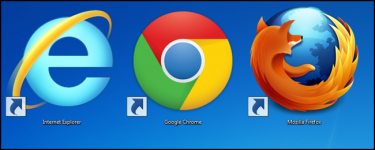
Chrome
Όπως με τους περισσότερους browsers, για να καθαρίσετε το ιστορικό στο Chrome διαρκεί μόνο λίγα κλικ. Για να ξεκινήσετε κάντε κλικ στο εικονίδιο με το κλειδί, επιλέξτε τα εργαλεία και στη συνέχεια επιλέξτε την επιλογή Εκκαθάριση δεδομένων περιήγησης, εναλλακτικά μπορείτε να πατήσετε το Ctrl + Shift + Del συνδυασμό πληκτρολογίου.
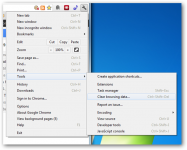
Αυτό θα φέρει ένα νέο παράθυρο διαλόγου, αποεπιλέξτε όλες τις επιλογές εκτός το Εκκαθάριση ιστορικού περιήγησης και Εκκαθάριση ιστορικού λήψης, θα πρέπει επίσης να αλλάξετε την επιλογή του να εξαλείψει τα δεδομένα από την αρχή του χρόνου. Το παράθυρο θα μοιάζει με αυτό, πριν κάνετε κλικ στο κουμπί Διαγραφή δεδομένων περιήγησης.
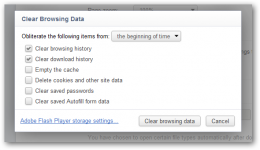
Firefox
Ο Firefox καθιστά πολύ εύκολο να καταργήσετε την επιλογή του ιστορικού ιστού σας, απλά κάντε κλικ στο κουμπί του Firefox, αναπτύξτε το τμήμα Ιστορικου και επιλέξτε την επιλογή Καθαρισμός πρόσφατου ιστορίκου, εναλλακτικά μπορείτε να πατήσετε το Ctrl + Shift + Del συνδυασμό πληκτρολογίου.
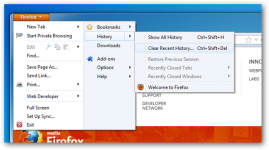
Αλλάξτε το χρονικό εύρος στο για πάντα.
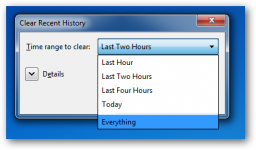
Αποεπιλέξτε τα πάντα εκτός από την περιήγηση και το ιστορικό λήψης και στη συνέχεια πατήστε το κουμπί Εκκαθάριση τώρα.
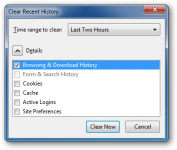
Internet Explorer 9
Για κάποιους ανθρώπους που έχουν λόγο να χρησιμοποιήσει τον Internet Explorer τους έχουμε καλύψει κε αυτούς, κάντε κλικ στο κουμπί ρυθμίσεις, πλοήγηση για στην ασφάλεια και επιλέξτε την επιλογή Διαγραφή περιήγησης ιστορικού και πάλι έχετε τη δυνατότητα πιέζοντας το Ctrl + Shift + Del συνδυασμό πληκτρολογίου.
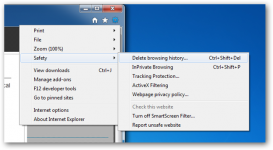
Καταργήστε όλες τις επιλογές εκτός από το Ιστορικό και στη συνέχεια πατήστε το πλήκτρο διαγραφή.
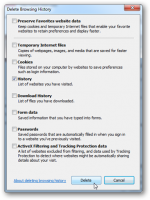
Φυσικά υπάρχουν πολλά άλλα πράγματα που μπορείτε να καθαρίσετε στο browsers σας και όλα τα πλαίσια ελέγχου διαγράφουν διαφορετικά πράγματα.
